Excel中经常需要使用到自动求和公式,自动求和具体该如何操作呢?接下来小编举例简单的例子告诉大家excel设置自动求和公式的方法。excel设置自动求和公式的方法设置自动求和公式步骤1:将鼠标放在要求和数据区域的紧挨着的下面一个单元格,如下图的D10单元格,然后点击【开始】-【自动求和】按钮就可以自动求D......
excel 如何利用函数公式根据年月自动生成所属季度
Excel函数
2021-11-17 13:48:05
应用场景
下图A列为"年月"信息,B列为"季度"信息,我们想通过函数公式在B列根据"年月"自动生成对应的季度,如1-3月对应"1季度",4-6月对应"2季度"。
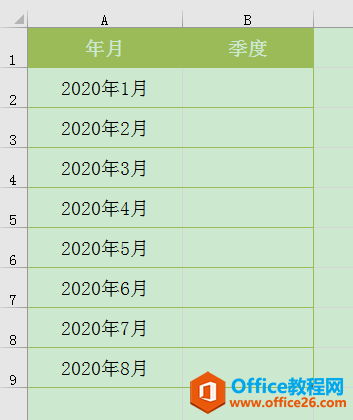
操作步骤
1、选中B2单元格,输入公式:=ROUNDUP(MONTH(A2)/3,0)&"季度",即可返回A2单元格内容"2020年1月"对应的季度信息"1季度"。
公式说明:
- MONTH(A2)返回的是A2单元格的月份数1;
- ROUNDUP(MONTH(A2)/3,0)意为将A2单元格的月份数除以3以后向上舍入,保留0位小数。MONTH(A2)/3返回的数值为0.33,向上舍入保留0位小数返回整数1;
(ROUNDUP为向上舍入函数,其语法结构为:ROUNDUP(number,num_digits),参数number为需要向上舍入的任意实数,参数num_digits 为舍入后的数字位数。ROUNDUP 函数在向上舍入时,即使要舍去的位数上的数字小于5,也要向前一位进位。)
- “&”为连接符,可将公式中连接符前面“ROUNDUP(MONTH(A2)/3,0)”返回的数值“1”与连接符后面的文本“季度”进行合并,组成完整的季度信息“1季度”。
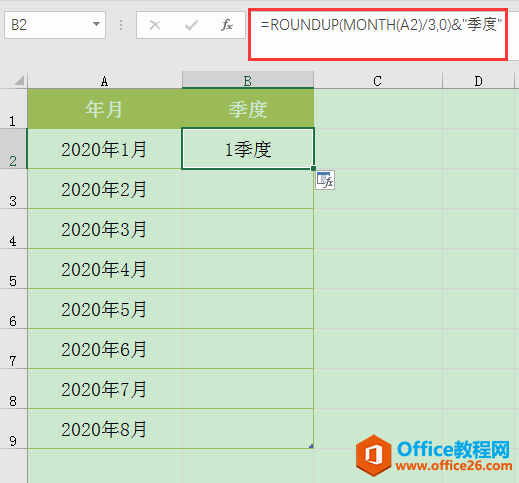
2、将B2单元格中的公式向下填充至B9单元格,即可得到所有年月对应的季度信息。
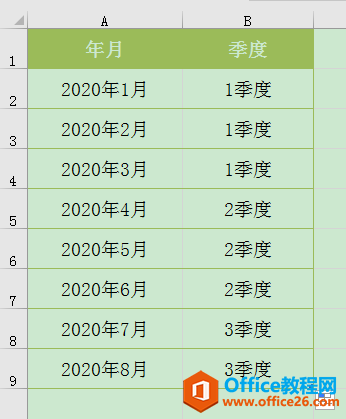
相关文章
